Wilt u de functionaliteit van uw WordPress-site verbeteren?
De beste manier om nieuwe functies toe te voegen en uw site aan uw specifieke behoeften aan te passen, is door een WordPress-plug-in te installeren.
Of u nu uw site wilt verbeteren SEO of de visuele aantrekkingskracht ervan vergroten, WordPress-plug-ins kunnen u helpen uw doelen gemakkelijk te bereiken.
In dit bericht begeleiden we u stapsgewijs door het installeren van een WordPress-plug-in en zorgen we ervoor dat u deze naadloos in uw website kunt integreren.
Laten we er dus in duiken en ontdekken hoe u moeiteloos de mogelijkheden van uw WordPress-site kunt uitbreiden met de kracht van plug-ins!
1 Belang van WordPress-plug-ins voor websitefunctionaliteit
WordPress-plug-ins spelen een belangrijke rol bij het verbeteren van de algehele functionaliteit van uw website. De plug-ins verbeteren de gebruikerservaring en het wordt uiterst eenvoudig om uw site aan te passen zonder uitgebreide kennis van coderen.
Laten we nu eens kijken hoe belangrijk het is om WordPress-plug-ins aan uw website toe te voegen.
Uitgebreide functionaliteit:
Met WordPress-plug-ins kunt u nieuwe functies en functionaliteiten aan uw website toevoegen zonder uitgebreide codeerkennis. Als u bijvoorbeeld een e-commercewebsite beheert, kunt u plug-ins installeren zoals WooCommerce om moeiteloos een online winkel op te zetten, de voorraad te beheren en betalingen te verwerken.
Maatwerk en ontwerp:
Plug-ins bieden veel opties om het ontwerp van uw website aan te passen en te verbeteren. U kunt visuele bouwers installeren, zoals Elementor, die interfaces met slepen en neerzetten bieden om verbluffende lay-outs en ontwerpelementen te creëren. Met deze plug-ins kunt u unieke, visueel aantrekkelijke websites maken die zijn afgestemd op uw merkidentiteit.
Zoekmachineoptimalisatie (SEO):
Plug-ins speciaal voor SEO kunnen de zichtbaarheid van uw website in de resultaten van zoekmachines aanzienlijk verbeteren. Rank Math SEObiedt bijvoorbeeld aanbevelingen om uw inhoud te optimaliseren voor relevante zoekwoorden, metatags te verbeteren, XML-sitemaps te genereren en de algehele websiteprestaties te verbeteren.
Prestatieoptimalisatie:
Plug-ins kunnen u helpen de snelheid en prestaties van uw website te optimaliseren, waardoor de gebruikerservaring en de ranking in zoekmachines worden verbeterd. Plug-ins zoals WP Rocket or W3 Total Cache stelt u in staat caching te implementeren, bestanden te verkleinen en afbeeldingen te optimaliseren, wat resulteert in snellere laadtijden van pagina's en betere websiteprestaties.
Beveiliging en siteonderhoud:
Beveiligingsplug-ins, zoals Wordfence or Sucuri, bieden robuuste bescherming tegen malware, brute force-aanvallen en ongeautoriseerde toegangspogingen. Deze plug-ins scannen uw website op kwetsbaarheden, bieden firewallbescherming en bieden realtime monitoring, waardoor de veiligheid en integriteit van uw website worden gegarandeerd.
Vergeet niet om gerenommeerde plug-ins te kiezen met regelmatige updates en actieve ondersteuningsgemeenschappen om compatibiliteit en voortdurende functionaliteit te garanderen. Met de verschillende beschikbare plug-ins kunt u uw website aanpassen aan de unieke vereisten van uw zakelijke of persoonlijke project.
Laten we nu verschillende methoden bespreken om een WordPress-plug-in te installeren.
2 Hoe een WordPress-plug-in te installeren
We bespreken nu hoe u een WordPress-plug-in op uw website installeert.
2.1 Installeer een WordPress-plug-in met behulp van de zoekfunctie
De eenvoudigste manier om een WordPress-plug-in te installeren, is door de plug-inzoekfunctie te gebruiken.
Navigeer eerst naar de Plug-ins → Nieuw toevoegen pagina van uw WordPress-dashboard.
Zoek vervolgens naar een plug-in in de zoekbalk in de rechterbovenhoek. Er verschijnen een aantal resultaten, zoals hieronder weergegeven.
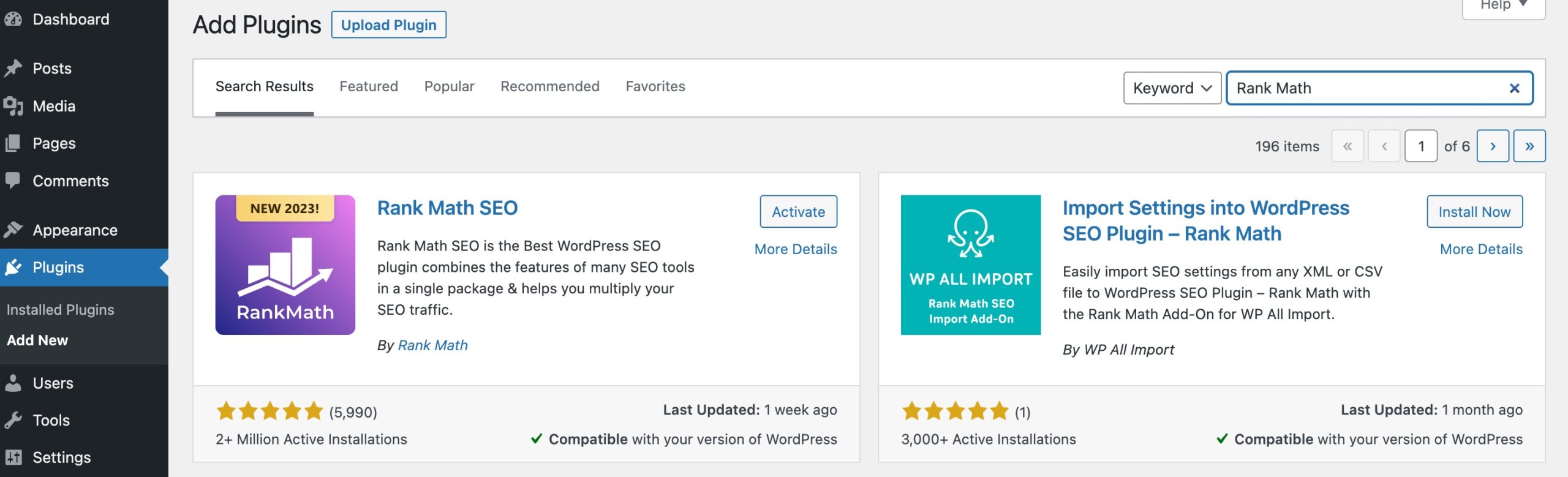
Zodra u de plug-in heeft gevonden, klikt u op Installeer nu. U kunt ook op de naam van de plug-in klikken om er meer details over te bekijken. Er wordt nu een WordPress-plug-in op uw site geïnstalleerd, maar deze werkt niet tenzij u deze activeert.
Zodra de installatie is voltooid, klikt u op de Activeren om de plug-in op uw site te activeren.
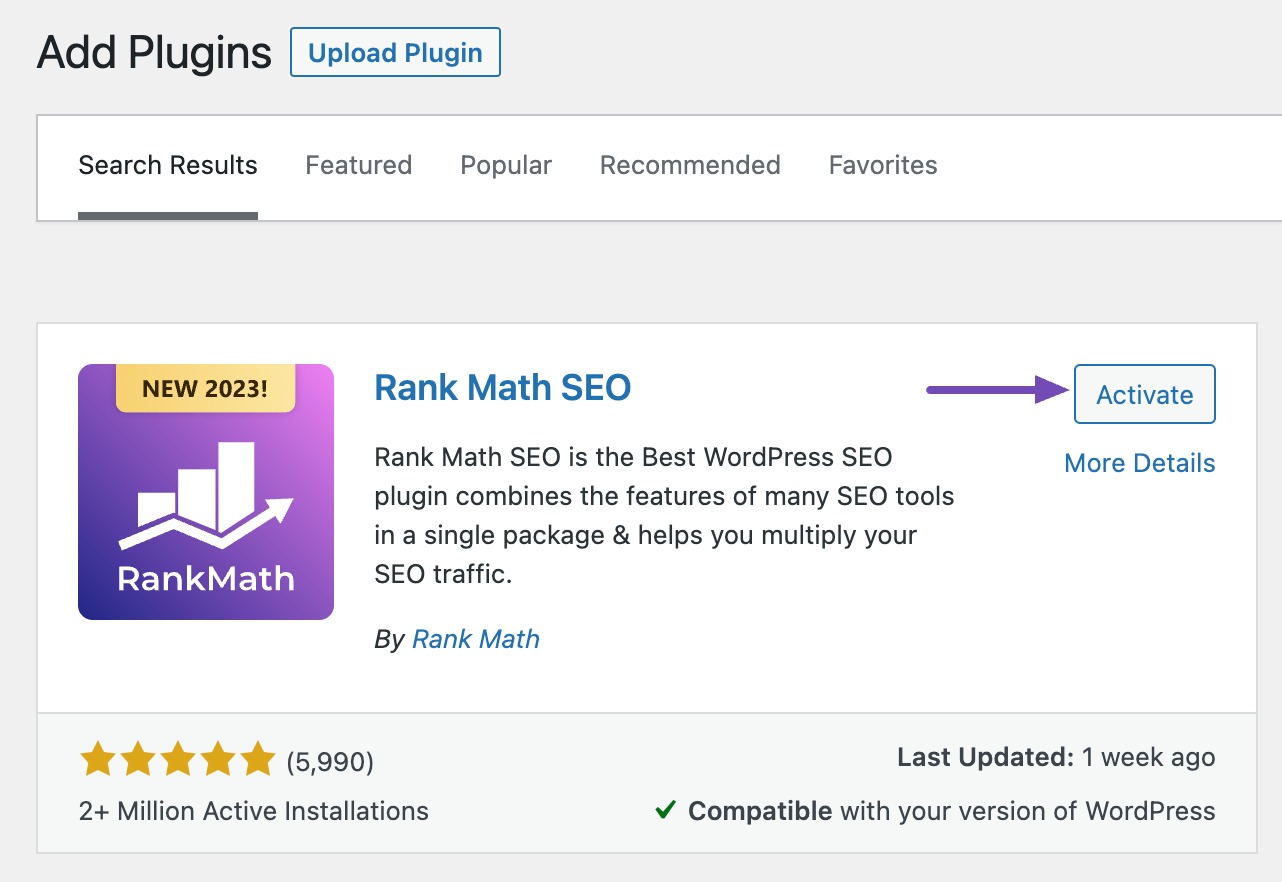
Zodra de plug-in is geactiveerd, kunt u de plug-in op uw site gaan gebruiken.
2.2 Installeer handmatig een WordPress-plug-in met behulp van de beheerdersplug-in-upload
Hoewel de vorige methode uiterst eenvoudig is, kan het handmatig toevoegen van een WordPress-plug-in in bepaalde situaties nodig zijn, zoals het installeren van plug-ins van derden of premium-plug-ins.
Om handmatig een WordPress-plug-in toe te voegen met behulp van de WordPress-beheerder Upload-plugin functie, volgt u de onderstaande stappen.
Ga eerst naar Plug-ins → Nieuw toevoegen sectie van uw WordPress-dashboard. Klik op de Upload-plugin knop, zoals hieronder weergegeven. Klik vervolgens op de Kies bestand en selecteer het gedownloade ZIP-bestand van de plug-in.

Klik Installeer nu om de plug-in handmatig te installeren.
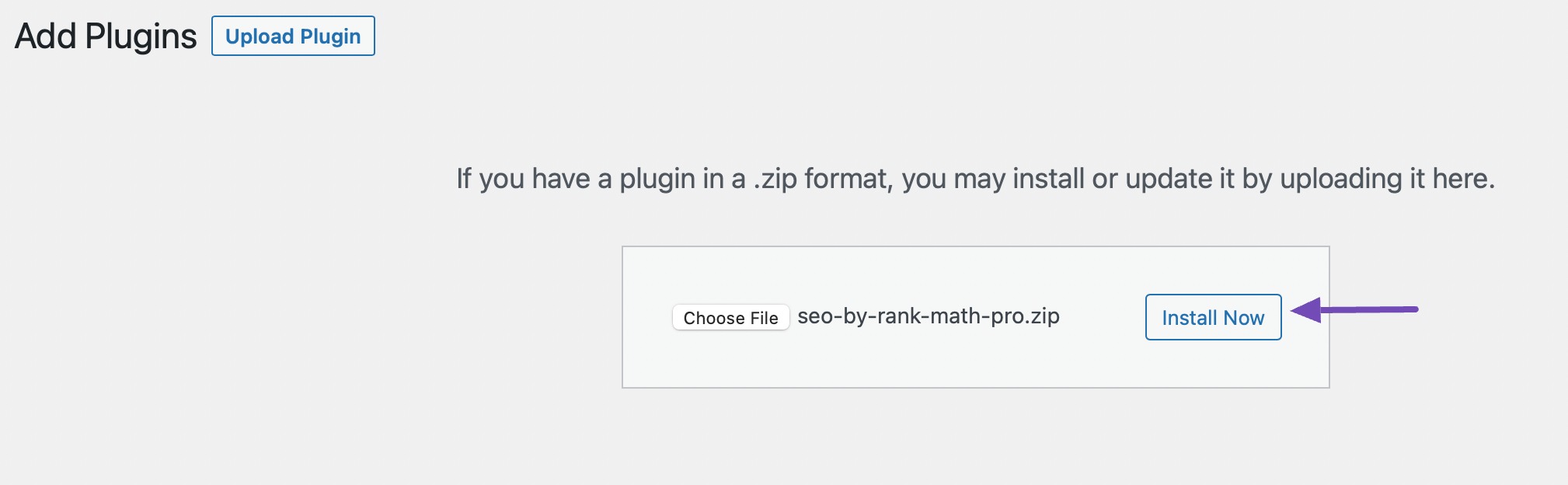
Het plug-inbestand van uw computer wordt nu geüpload naar WordPress en geïnstalleerd. Nadat de installatie is voltooid, ontvangt u een succesbericht, zoals hieronder weergegeven.
Eenmaal geïnstalleerd, klikt u op de Activeer plugin knop om de functionaliteit van de plug-in op uw website in te schakelen.
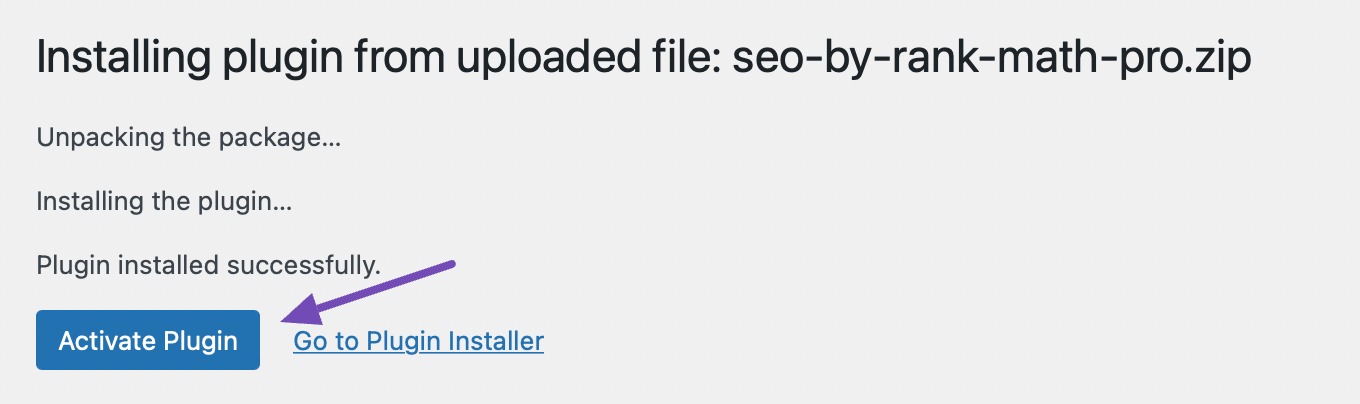
2.3 Installeer handmatig een WordPress-plug-in met behulp van FTP
Als u een WordPress-plug-in installeert met behulp van FTP (File Transfer Protocol), moet u de plug-inbestanden rechtstreeks naar uw webserver uploaden. Deze methode is handig als u problemen ondervindt bij het reguliere installatieproces van plug-ins via het WordPress-dashboard.
Begin met het downloaden van het ZIP-bestand van de plug-in van een vertrouwde bron. Zorg ervoor dat de plug-in compatibel is met uw WordPress-versie. Pak het gedownloade plug-inbestand uit op uw lokale computer. Hierdoor krijgt u een map met de plug-inbestanden.
Start vervolgens uw FTP-client en maak verbinding met uw webserver met behulp van de opgegeven FTP-inloggegevens. U hebt het FTP-serveradres, de gebruikersnaam, het wachtwoord en de poort nodig (meestal 21).
Eenmaal verbonden, navigeer naar de /wp-content/plugins/ map op uw website. Klik Uploaden om de plug-in te uploaden. U kunt ook de plug-inmap selecteren en deze naar de plugins map aan de rechterkant van uw FTP-client (de server). Hiermee wordt het bestandsoverdrachtproces gestart.
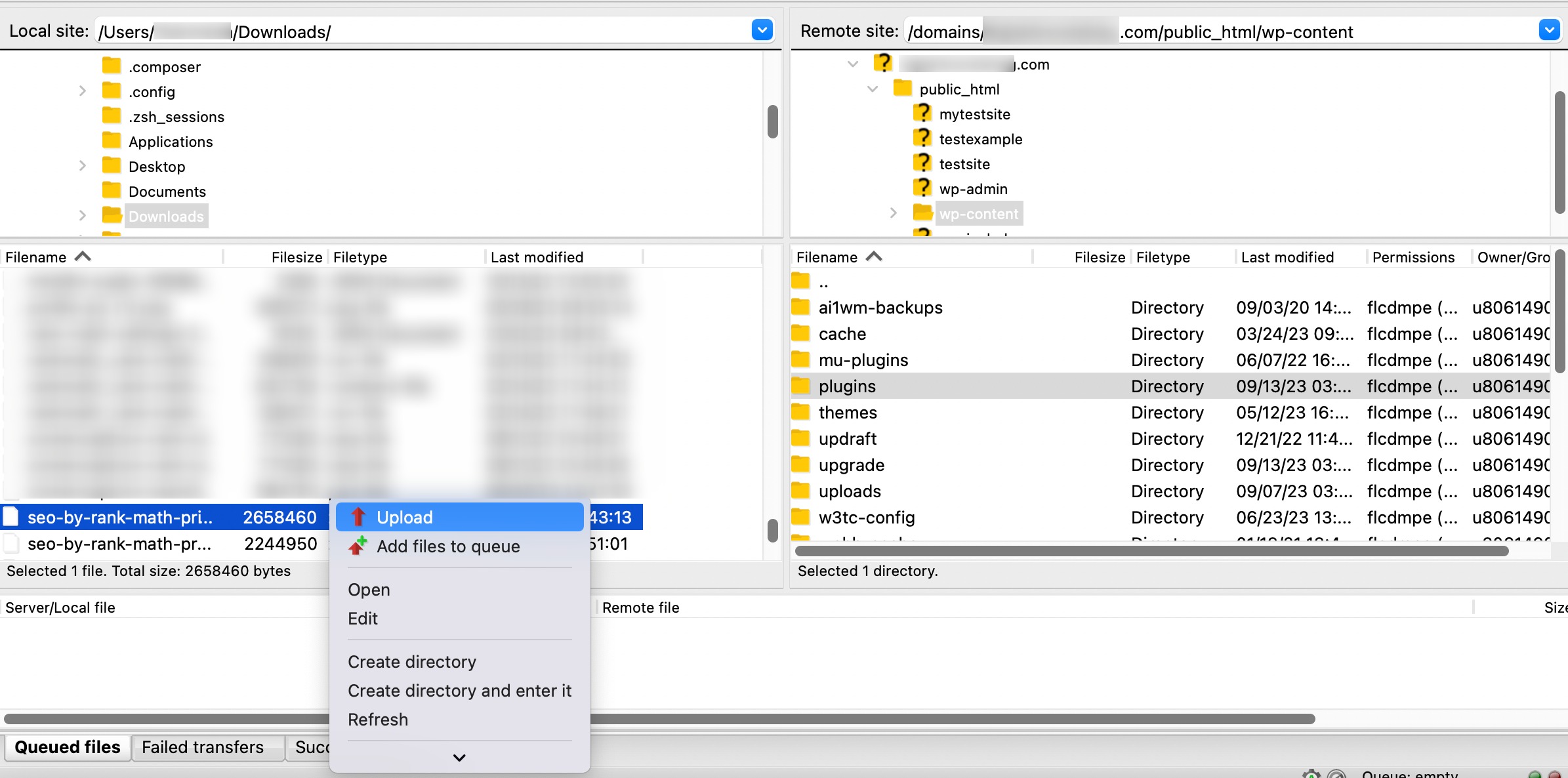
De FTP-client draagt de plug-inbestanden over naar uw server. Wacht tot de overdracht is voltooid. Dit kan enkele ogenblikken duren, afhankelijk van de grootte van de plug-in.
Zodra het uploaden is voltooid, gaat u naar uw WordPress-dashboard. Navigeren naar Plug-ins → Geïnstalleerde plug-ins. Je zou de nieuw geüploade plug-in daar moeten zien staan. Klik op de Activeren link om de functionaliteit van de plug-in in te schakelen.
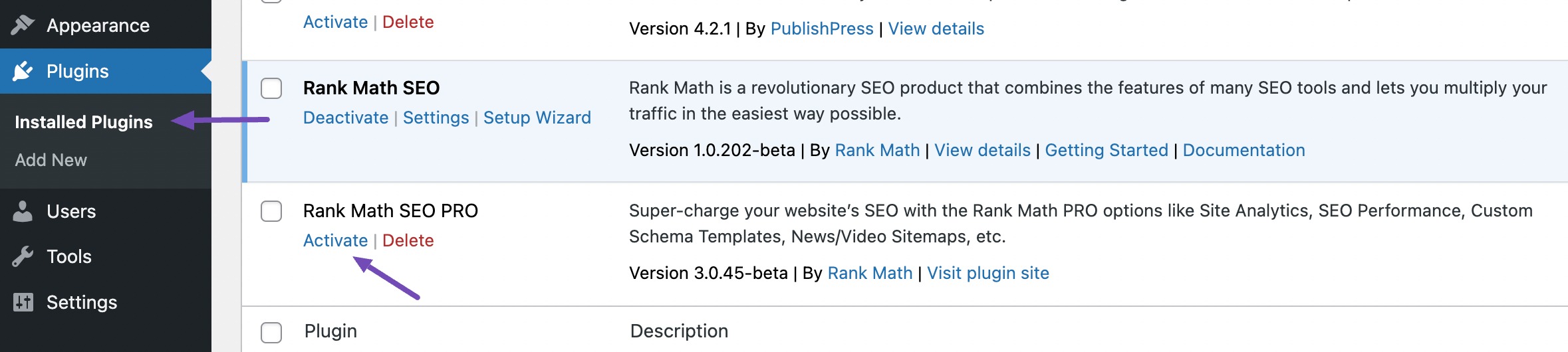
Dat is het! U hebt met succes een WordPress-plug-in handmatig geïnstalleerd via FTP. Vergeet niet om de plug-in-instellingen te controleren en deze indien nodig te configureren via het WordPress-dashboard. Zorg er bovendien voor dat uw plug-ins up-to-date zijn veiligheid en compatibiliteit met uw WordPress-versie.
2.4 Installeer een WordPress-plug-in met behulp van WP-CLI
Een andere methode om een WordPress-plug-in te uploaden is via WP-CLI.
Na het starten van WP-CLI kunt u eenvoudig een plug-in installeren door specifieke opdrachten uit te voeren. Om aan de slag te gaan, moet u de naam van de plug-in kennen die u wilt installeren. Deze naam komt overeen met de mapnaam in de repository of Git.
In dit voorbeeld is de naam bijvoorbeeld seo-by-rankmath.
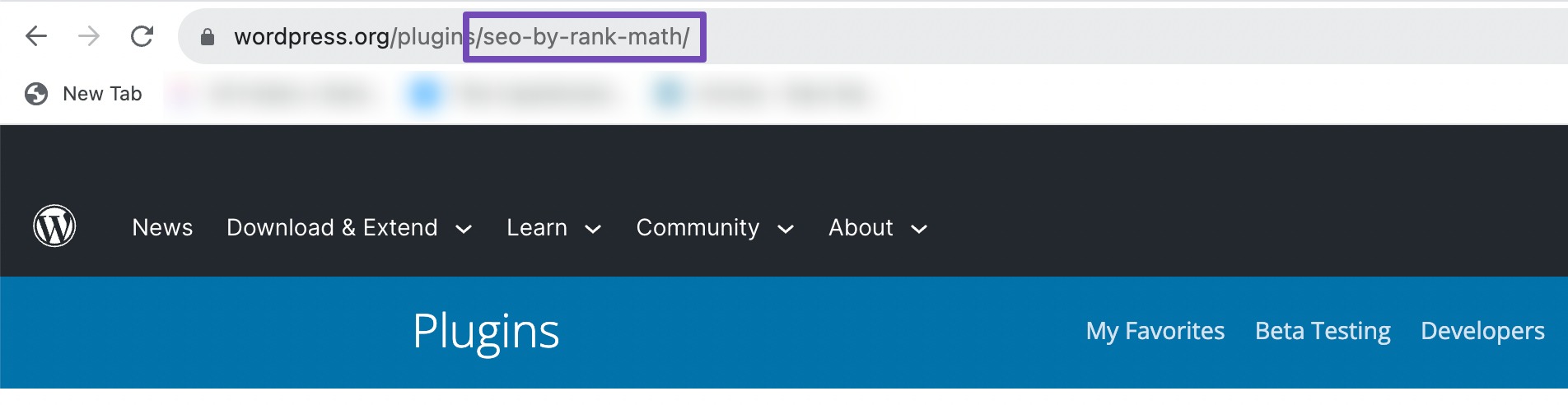
Op de opdrachtregel moet u dus het volgende invoeren:
wp plugin install seo-by-rankmath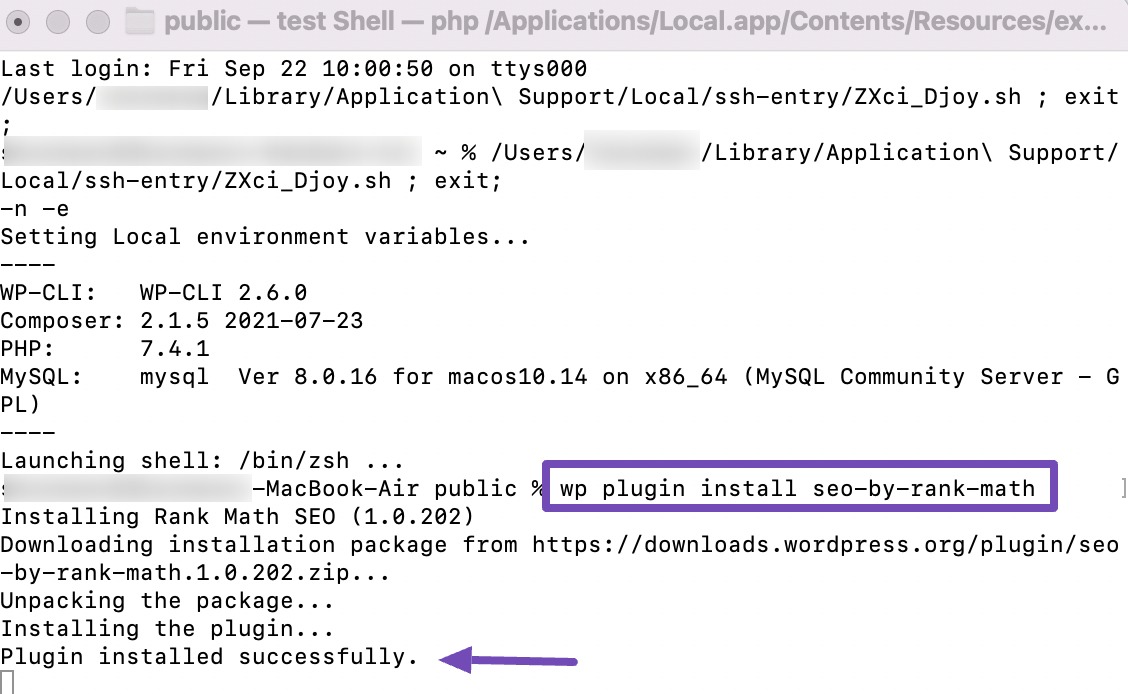
Om de plug-in te activeren, voert u de onderstaande opdracht uit:
wp plugin activate seo-by-rankmath
3 Veelgestelde Vragen / FAQ
Hoe kies ik de juiste plug-in voor mijn website?
Houd rekening met factoren als compatibiliteit met uw WordPress-versie, gebruikersrecensies, de reputatie van de ontwikkelaar, updatefrequentie en of de plug-in aan uw behoeften voldoet.
Wat moet ik doen als een plug-in conflicteert met mijn thema of andere plug-ins?
Als u conflicten tegenkomt, begin dan met het deactiveren van de problematische plug-in. Controleer of het probleem zich blijft voordoen. Als dit niet het geval is, activeert u afzonderlijk andere plug-ins en uw thema opnieuw om het conflicterende element te identificeren. U kunt hulp zoeken bij de ondersteuning van de plug-in of bij de WordPress-gemeenschap.
Zijn er risico’s verbonden aan het installeren van WordPress-plug-ins?
Hoewel de meeste plug-ins veilig zijn, is er een risico verbonden aan slecht gecodeerde of verouderde plug-ins. Deze kunnen mogelijk conflicten en beveiligingsproblemen veroorzaken of uw website vertragen. Het is belangrijk om plug-ins verstandig te onderzoeken en te kiezen en deze regelmatig te updaten om risico's te voorkomen.
Kan ik een plug-in van een externe bron installeren?
Ja, u kunt handmatig een WordPress-plug-in van een externe bron installeren door het ZIP-bestand van de plug-in te uploaden via het WordPress-dashboard.
Navigeer naar Plug-ins → Nieuwe toevoegen → Plug-in uploaden.
Wat moet ik doen voordat ik een WordPress-plug-in installeer?
Voordat u een plug-in installeert, is het essentieel om een back-up van uw website te maken, vooral als de plug-in een aanzienlijke impact kan hebben. Dit zorgt ervoor dat u terug kunt vallen in geval van problemen.
Hoe update ik een WordPress-plug-in?
Ga naar om een plug-in bij te werken Plugins in uw dashboard. Als er updates beschikbaar zijn, klikt u op Update nu naast elke plug-in.
Kan ik meerdere plug-ins tegelijk installeren?
Met WordPress kunt u meerdere plug-ins tegelijk installeren. Selecteer de plug-ins die u wilt installeren en kies vervolgens de Install optie.
4 Wrapping It Up
Het installeren van plug-ins in WordPress leek in eerste instantie misschien wat lastig, maar het is niet zo ingewikkeld als het lijkt.
Of u nu de prestaties van uw site wilt optimaliseren, spannende nieuwe functies wilt toevoegen of uw site gebruiksvriendelijker wilt maken, plug-ins zijn uw betrouwbare hulp bij het bereiken van de doelen.
Dus, met uw nieuwe mogelijkheden voor het installeren van plug-ins, ga je gang en verken de wijde wereld van WordPress-plug-ins. Pas uw website naar hartenlust aan en wees niet bang om te experimenteren om te ontdekken welke plug-ins het beste voor u werken.
Uw WordPress-site is als een leeg canvas en plug-ins zijn de levendige kleuren die wachten om uw visie tot leven te brengen. Veel plezier met het installeren van plug-ins!
Vind je dit bericht leuk, laat het ons dan weten via Tweeten @rankmathseo.
- Door SEO aangedreven content en PR-distributie. Word vandaag nog versterkt.
- PlatoData.Network Verticale generatieve AI. Versterk jezelf. Toegang hier.
- PlatoAiStream. Web3-intelligentie. Kennis versterkt. Toegang hier.
- PlatoESG. carbon, CleanTech, Energie, Milieu, Zonne, Afvalbeheer. Toegang hier.
- Plato Gezondheid. Intelligentie op het gebied van biotech en klinische proeven. Toegang hier.
- Bron: https://rankmath.com/blog/how-to-install-wordpress-plugin/



